在使用 Linux 虚拟机的过程中,有时我们需要将本地的文件或数据拖放到虚拟机中,以便进行各种操作和处理。下面将详细介绍几种往 Linux 虚拟机里拖东西的方法。

方法一:使用共享文件夹
这是一种较为常用且方便的方法。在虚拟机软件中,如 VMware 或 VirtualBox,通常都提供了共享文件夹的功能。
在虚拟机的设置中,找到并启用共享文件夹选项。然后,在主机操作系统中创建一个要共享的文件夹。在 Linux 虚拟机中,可以通过命令行来挂载共享文件夹。例如,在 Ubuntu 系统中,使用以下命令挂载共享文件夹:
“`
sudo mount -t vboxsf [共享文件夹名称] /mnt/[挂载点]
“`
其中,[共享文件夹名称]是在虚拟机设置中指定的共享文件夹名称,[挂载点]是虚拟机内用于挂载共享文件夹的目录。挂载完成后,就可以像访问本地文件夹一样访问共享文件夹中的内容了,直接将需要拖放的文件复制到挂载点对应的目录即可。
方法二:使用 SCP 命令
SCP(Secure Copy Protocol)是用于在网络上安全地复制文件的命令。如果你的主机和 Linux 虚拟机处于同一网络环境中,可以使用 SCP 命令来拖放文件。
在主机上,打开终端,并使用以下命令将文件复制到虚拟机:
“`
scp [本地文件路径] [用户名]@[虚拟机 IP 地址]:[虚拟机目标路径]
“`
其中,[本地文件路径]是要复制的本地文件的路径,[用户名]是登录虚拟机的用户名,[虚拟机 IP 地址]是虚拟机的 IP 地址,[虚拟机目标路径]是在虚拟机中要将文件复制到的目标路径。
如果要从虚拟机复制文件到主机,则使用相反的命令:
“`
scp [用户名]@[虚拟机 IP 地址]:[虚拟机文件路径] [本地目标路径]
“`
方法三:使用 FTP 或 SFTP
FTP(File Transfer Protocol)和 SFTP(Secure File Transfer Protocol)是常用的文件传输协议。可以在主机上安装 FTP 服务器软件(如 FileZilla Server),然后在 Linux 虚拟机中安装 FTP 客户端(如 lftp)来进行文件传输。
在主机上启动 FTP 服务器,并配置好相关参数。在 Linux 虚拟机中,使用 lftp 命令连接到主机的 FTP 服务器:
“`
lftp [用户名]@[主机 IP 地址]
“`
然后,使用 put 命令将本地文件上传到虚拟机,或使用 get 命令从虚拟机下载文件。
方法四:使用拖拽工具(如 WinSCP)
如果你的主机是 Windows 系统,可以使用 WinSCP 等拖拽工具来方便地在主机和 Linux 虚拟机之间拖放文件。
下载并安装 WinSCP 后,在主机上启动该工具,并添加 Linux 虚拟机的连接信息(包括 IP 地址、用户名、密码等)。连接成功后,在 WinSCP 的界面中,可以直接将本地文件拖放到虚拟机的目录中,或者将虚拟机中的文件拖放到本地。
以上几种方法都可以实现往 Linux 虚拟机里拖东西的操作。你可以根据自己的实际情况选择合适的方法。共享文件夹方法简单直接,适用于经常需要在主机和虚拟机之间共享文件的情况;SCP 命令适用于网络环境下的文件传输;FTP 和 SFTP 则提供了更安全的文件传输方式;而 WinSCP 则为 Windows 主机用户提供了便捷的拖拽操作。通过这些方法,你可以轻松地在 Linux 虚拟机中处理本地的文件和数据。











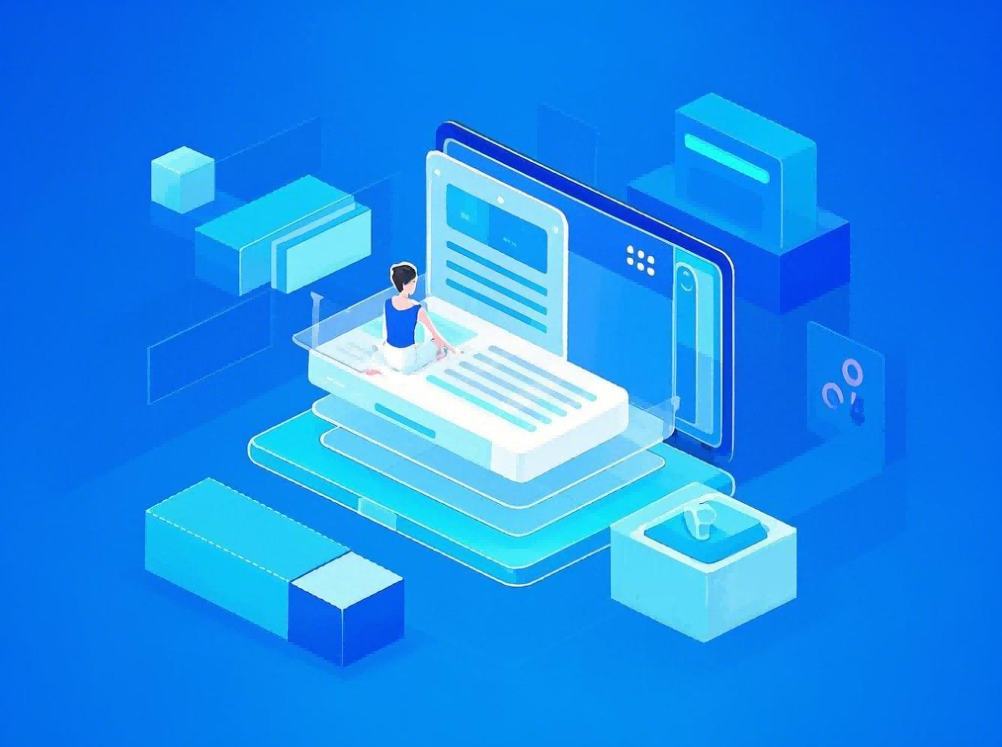

暂无评论内容